win7通过无线网络共享上网Word文档格式.docx
《win7通过无线网络共享上网Word文档格式.docx》由会员分享,可在线阅读,更多相关《win7通过无线网络共享上网Word文档格式.docx(9页珍藏版)》请在冰豆网上搜索。
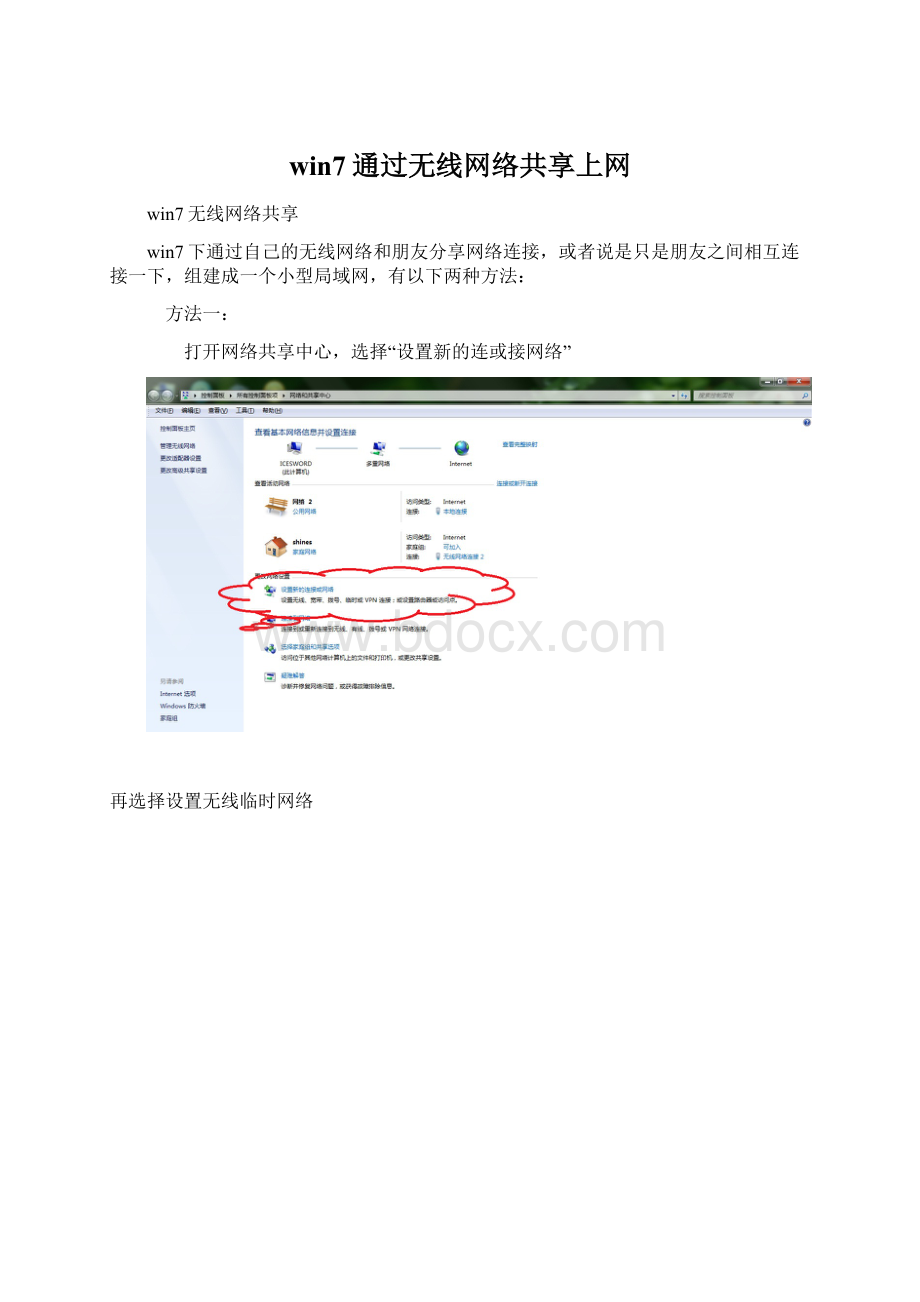
方法一:
打开网络共享中心,选择“设置新的连或接网络”
再选择设置无线临时网络
这些自己确定了,不过密码必须是8位以上的字母或数字组成,如果密码类型选wep,个数只有两种情况可供选择,会有提示的。
如果是第一次,应该还会出现“启用网络共享”这一项,点击共享就行了。
这里没有了,因为我已经把本地连接共享给方法二里的网络了。
如果不启用共享,别人连上你的是不能上网的,会显示无Internet访问。
至此,无线网络已经创建完成,也已经连接上,显示等待用户,这时,在你朋友的无线搜索里会显示出这个无线点来,点击连接,输入刚才的密钥即可。
顺顺便提一下,以后每次要连接,你这边必须要先点击连接,然后别人那里才能搜索到你哦。
方法二:
(本人正在用的方法)
就是win7的虚拟基站功能,将一台能上网的电脑(当然得有无线网卡了,而且目前还仅限一些特定型号)虚拟成一个无线基站,共享网络连接。
其实也只是简单的两条命令而已:
以管理员身份运行命令提示符,输入以下两条命令:
netshwlansethostednetworkmode=allowssid=shineskey=happy***
(该命令设置ssid为shines,密码为happy***,连接模式为允许的承载网络,密码须大于等于8位,否则不成功)
如果网卡支持,在网络连接里会发现多了一项无线连接,并且名为MicrosoftVirtualWiFiMiniPortAdapter,如下图:
将本地连接(当然是能上网的那个)共享给此连接:
点击是,确定共享。
netshwlanstarthostednetwork
(很明显了,启动承载网络)
如下图:
这时再看你的网络连接,是不是多了一项
shines,并且有Internet访问权限,这样别人就能搜索到这个虚拟基站,点击连接,输入相应密码即可共享你的网络来上网了。
这种方法自我感觉比较酷,呵呵,虚拟出了一个无线站点出来。
不过每次开机这个站点并不会自动启动,还须手工启动,就是如上所说以管理员身份在命令提示符里再次运行netshwlanstarthostednetwork。
不过我采取的办法是建立一个批处理文件,用记事本输入以下内容:
netshwlanstarthostednetwork,另存为“打开虚拟基站.bat”,不过还有一个问题,就是此命令只有管理员权限才能正常运行,每次点右键“以管理员身份运行”又有些麻烦,于是便发送该文件的快捷方式到桌面,在快捷方式属性里点高级,以管理员身份运行,这样需要的时候直接单击就可以了……当然也可以把这个快捷方式拖进开始菜单的启动文件夹里,或者以开机脚本的方式运行,都能在启动时自动运行,当然还得看你需不需要了。